Pytanie
Problem: Jak naprawić „Wystąpił błąd” podczas pobierania systemu macOS High Sierra?
Cześć, nie mogę pobrać systemu macOS High Sierra, ponieważ wyświetla się komunikat „Wystąpił błąd”. Próbowałem ponownie uruchomić pobieranie, ale powiadomienie nadal trwało. Co powinienem zrobić? Czy są jakieś sposoby na naprawienie błędu „Wystąpił błąd” podczas pobierania systemu macOS High Sierra? Z góry dziękuję!
Rozwiązany Odpowiedź
macOS High Sierra to system operacyjny dla komputerów Macintosh[1] komputery opracowane przez firmę Apple Inc. Użytkownicy korzystający z wcześniejszych wersji, takich jak Yosemite, El Capitan lub Sierra, mogą chcieć zaktualizować swoje systemy operacyjne do najnowszej dostępnej wersji.
Pamiętaj, że niezbędne jest aktualizowanie systemu operacyjnego, aby wyeliminować luki, które mogą zostać wykorzystane w cyberatakach. Ponadto aktualizacje mają na celu naprawienie różnych błędów i błędów, które mogą pogorszyć jakość korzystania z komputera.
Jednak ostatnio ludzie zgłaszali komunikat „Wystąpił błąd” podczas próby pobrania systemu macOS High Sierra. To powiadomienie pojawia się, gdy ludzie próbują zaktualizować swoje systemy operacyjne i przerywają procedurę. Mimo że dokładna przyczyna błędu „Wystąpił błąd” High Sierra nie została jeszcze odkryta, eksperci identyfikują kilku potencjalnych winowajców, w tym:
- Uszkodzone pliki podczas pobierania;
- Zakłócenia aplikacji innych firm podczas pobierania;
- Obecność potencjalnie niechcianych programów (PUP)[2].
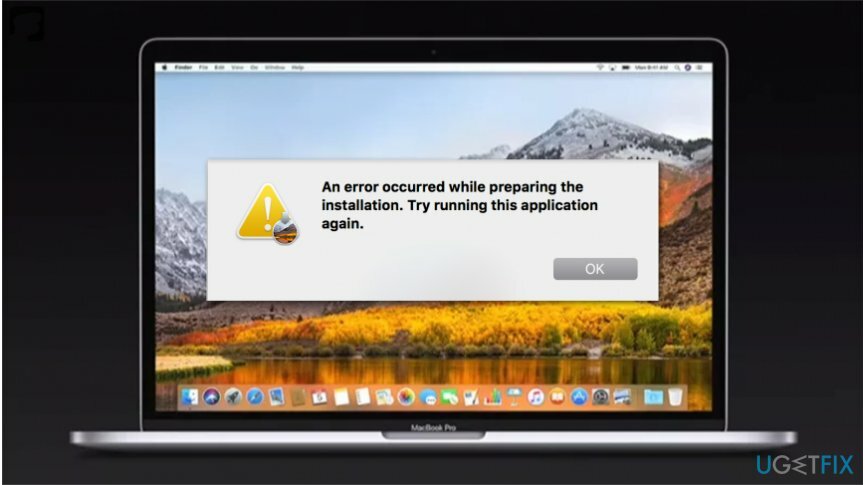
Nasi specjaliści IT chętnie pomogą zwykłym użytkownikom komputerów naprawić „Wystąpił błąd” podczas pobierania macOS High Sierra, aby zapewnić, że ludzie będą mogli pomyślnie aktualizować swoje systemy operacyjne. Poniżej załączamy wytyczne pokazujące kroki, które mogą naprawić błąd „Wystąpił błąd”.
Pozbądź się błędu „Wystąpił błąd” macOS High Sierra
Aby naprawić uszkodzony system, musisz zakupić licencjonowaną wersję Pralka Mac X9 Pralka Mac X9.
Zanim spróbujesz naprawić błąd „Wystąpił błąd” podczas pobierania macOS High Sierra, powinieneś przeskanować swój komputer w poszukiwaniu potencjalnie niechcianych programów (PUP). Zdarzają się przypadki, gdy ludzie nie mogą zaktualizować swoich systemów operacyjnych, ponieważ PUP zakłócają podstawowe procesy komputerowe. W tym celu użyj MacKeeper.
UWAGA: Musisz wykonać kopię zapasową plików przed wykonaniem poniższych instrukcji.
Metoda 1. Zresetuj ustawienia zapisane w NVRAM i PRAM
Aby naprawić uszkodzony system, musisz zakupić licencjonowaną wersję Pralka Mac X9 Pralka Mac X9.
W niektórych przypadkach mogą pojawić się różne błędy MacOS z powodu źle skonfigurowanej daty i godziny lub innych ustawień. Komputery Mac przechowują te parametry w nieulotnej pamięci o dostępie swobodnym (NVRAM)[3] i RAM parametrów (PRAM). Dlatego ich zresetowanie może pomóc:
-
Zamknięcie Twój komputer;

- Włącz to i natychmiast naciśnij i przytrzymaj Opcja + Polecenie + P + R guziki;
- Utrzymać je za około 20 sekund;
- Gdy komputer odtworzy dźwięk uruchamiania dwa razy, możesz je zwolnić;
- Niech Mac uruchom ponownie oraz spróbować ponownie aby pobrać macOS High Sierra.
Metoda 2. Uruchom komputer z Recovery HD
Aby naprawić uszkodzony system, musisz zakupić licencjonowaną wersję Pralka Mac X9 Pralka Mac X9.
-
Włączyć twój komputer i trzymaj Polecenie + R Klucze;
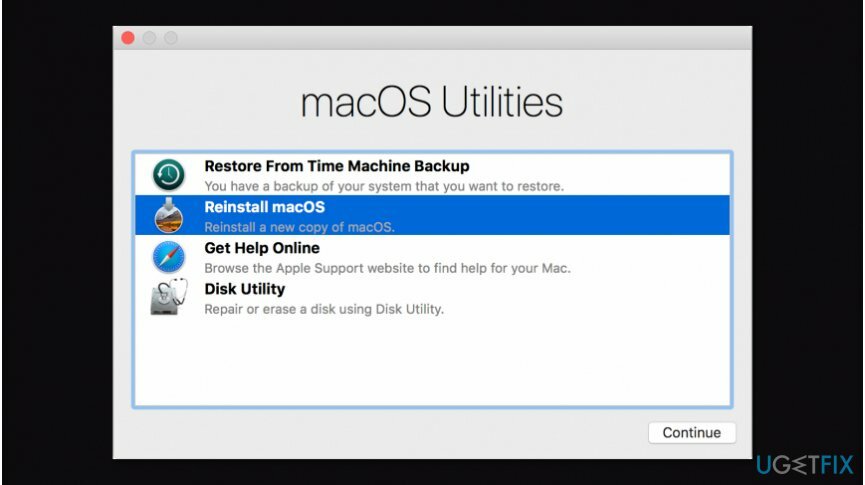
- Pewnego razu Menu narzędziowe otwiera się, wybierz Zainstaluj ponownie system OS X;
- Kliknij Kontyntynuj i postępuj zgodnie z instrukcjami wyświetlanymi na ekranie;
- Spróbuj pobrać aktualizację High Sierra.
Metoda 3. Utwórz nowe konto użytkownika
Aby naprawić uszkodzony system, musisz zakupić licencjonowaną wersję Pralka Mac X9 Pralka Mac X9.
- otwarty Preferencje systemu i idź do Użytkownicy i grupy;
- Kliknij na Ikona kłódki i wprowadź nazwę użytkownika i hasło administratora, aby umożliwić zmiany;
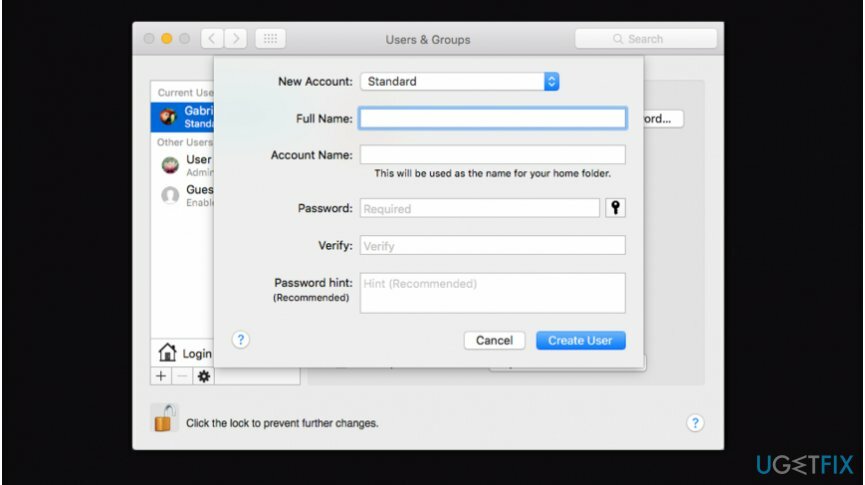
- Kliknij na Dodaj (+) przycisk i skonfiguruj nowy Administrator konto użytkownika;
- Wyloguj rachunku bieżącego i Zaloguj sie z nowym kontem administratora;
- Spróbuj pobrać macOS High Sierra i sprawdź, czy problem nadal występuje.
Napraw błędy automatycznie
Zespół ugetfix.com dokłada wszelkich starań, aby pomóc użytkownikom znaleźć najlepsze rozwiązania w celu wyeliminowania ich błędów. Jeśli nie chcesz zmagać się z ręcznymi technikami naprawy, skorzystaj z automatycznego oprogramowania. Wszystkie polecane produkty zostały przetestowane i zatwierdzone przez naszych profesjonalistów. Poniżej wymieniono narzędzia, których możesz użyć do naprawienia błędu:
Oferta
Zrób to teraz!
Pobierz poprawkęSzczęście
Gwarancja
Jeśli nie udało Ci się naprawić błędu za pomocą, skontaktuj się z naszym zespołem pomocy, aby uzyskać pomoc. Podaj nam wszystkie szczegóły, które Twoim zdaniem powinniśmy wiedzieć o Twoim problemie.
Ten opatentowany proces naprawy wykorzystuje bazę danych zawierającą 25 milionów komponentów, które mogą zastąpić każdy uszkodzony lub brakujący plik na komputerze użytkownika.
Aby naprawić uszkodzony system, musisz kupić licencjonowaną wersję narzędzia do usuwania złośliwego oprogramowania.

VPN ma kluczowe znaczenie, jeśli chodzi o prywatność użytkownika. Narzędzia do śledzenia online, takie jak pliki cookie, mogą być wykorzystywane nie tylko przez platformy mediów społecznościowych i inne strony internetowe, ale także przez dostawcę usług internetowych i rząd. Nawet jeśli zastosujesz najbezpieczniejsze ustawienia za pośrednictwem przeglądarki internetowej, nadal możesz być śledzony za pomocą aplikacji połączonych z Internetem. Poza tym przeglądarki skoncentrowane na prywatności, takie jak Tor, nie są optymalnym wyborem ze względu na zmniejszone prędkości połączenia. Najlepszym rozwiązaniem zapewniającym najwyższą prywatność jest Prywatny dostęp do Internetu – być anonimowym i bezpiecznym w Internecie.
Oprogramowanie do odzyskiwania danych to jedna z opcji, które mogą Ci pomóc odzyskać swoje pliki. Po usunięciu pliku nie rozpływa się on w powietrzu – pozostaje w systemie, dopóki nie zostaną na nim zapisane żadne nowe dane. Odzyskiwanie danych Pro to oprogramowanie do odzyskiwania, które wyszukuje działające kopie usuniętych plików na dysku twardym. Korzystając z tego narzędzia, możesz zapobiec utracie cennych dokumentów, prac szkolnych, osobistych zdjęć i innych ważnych plików.